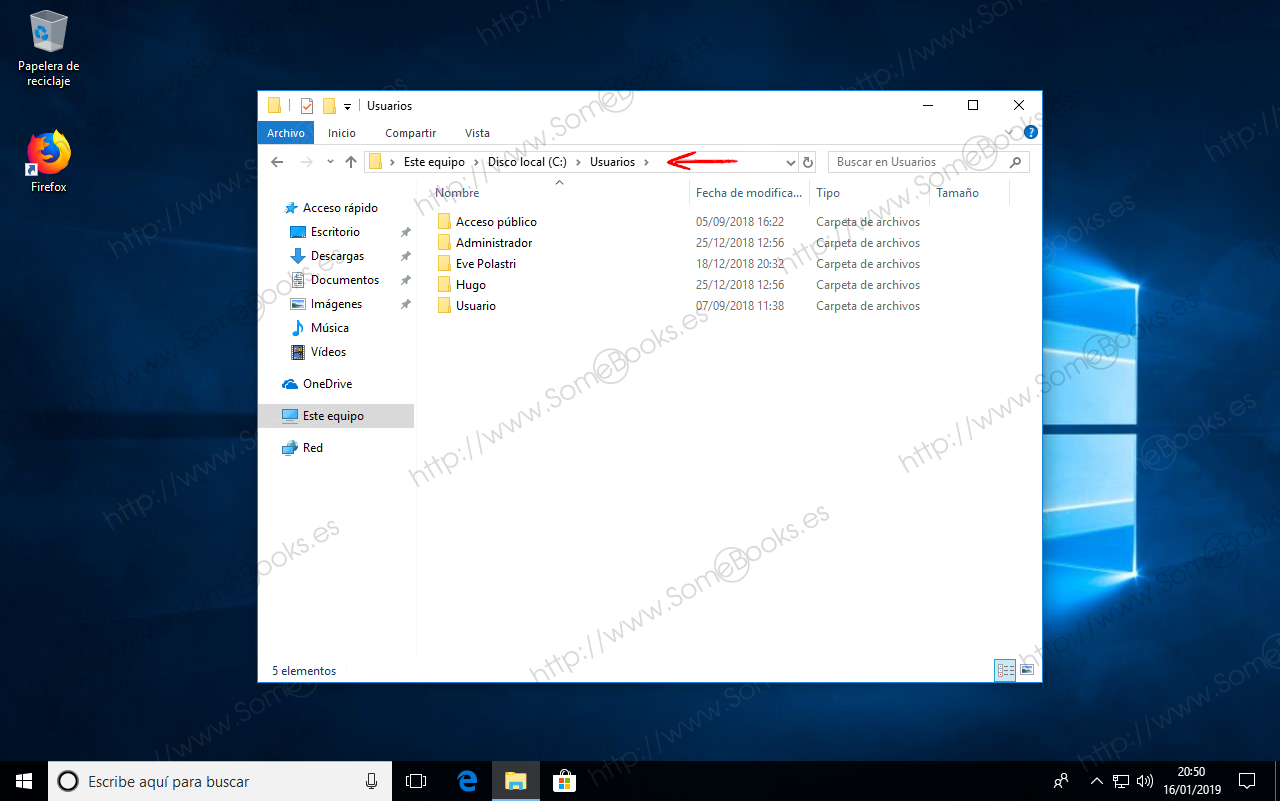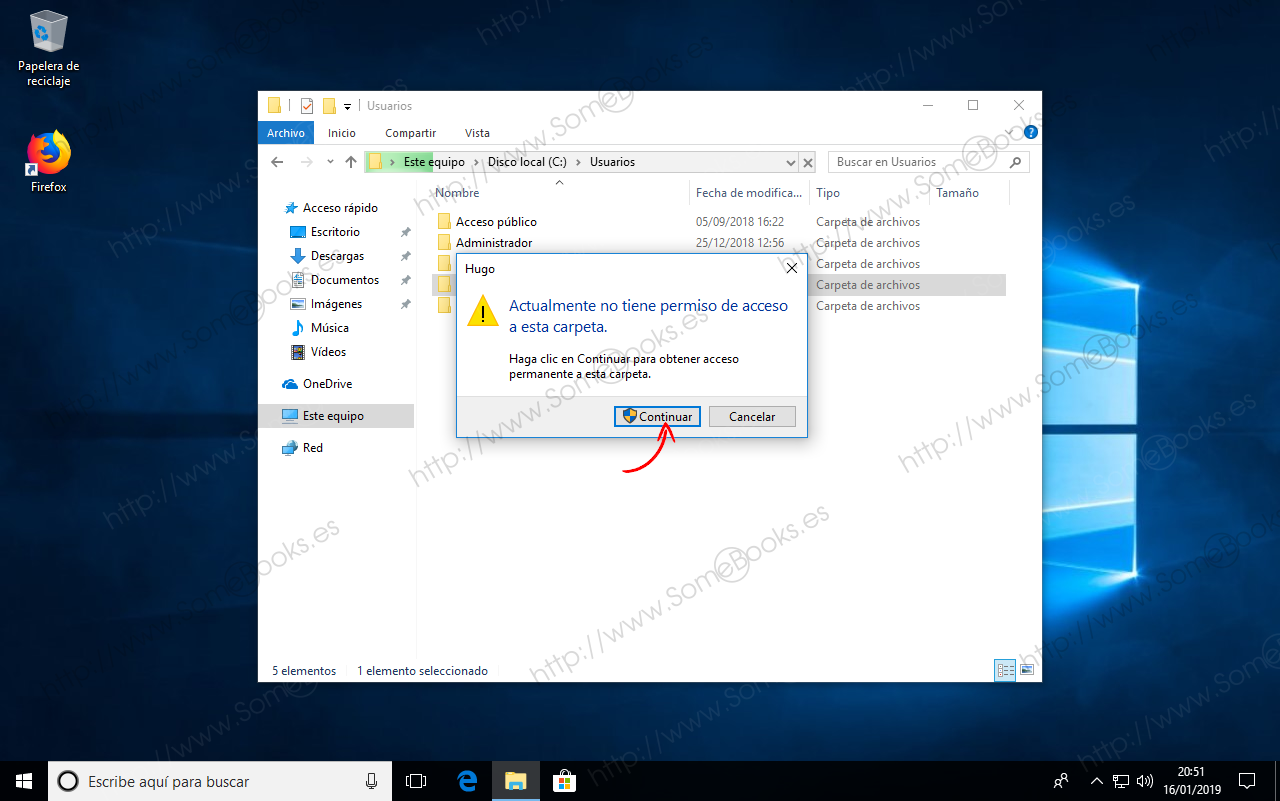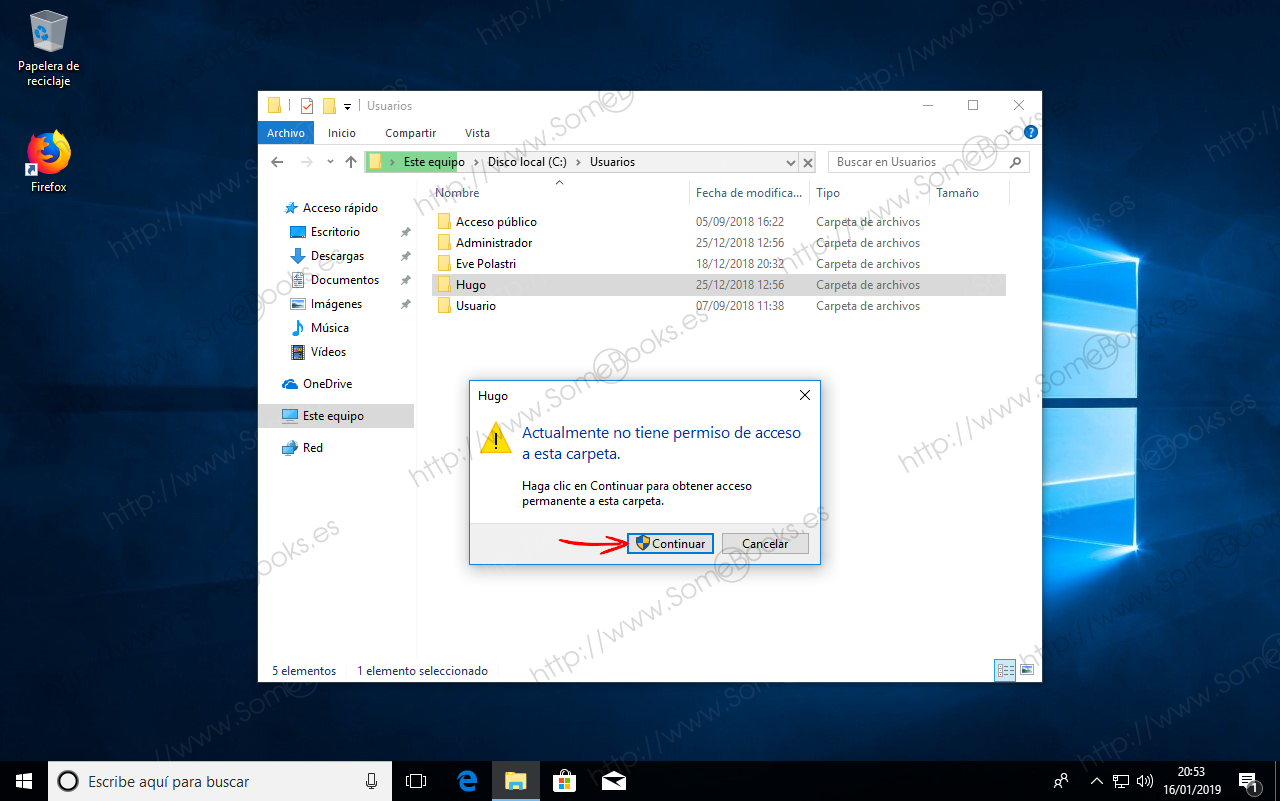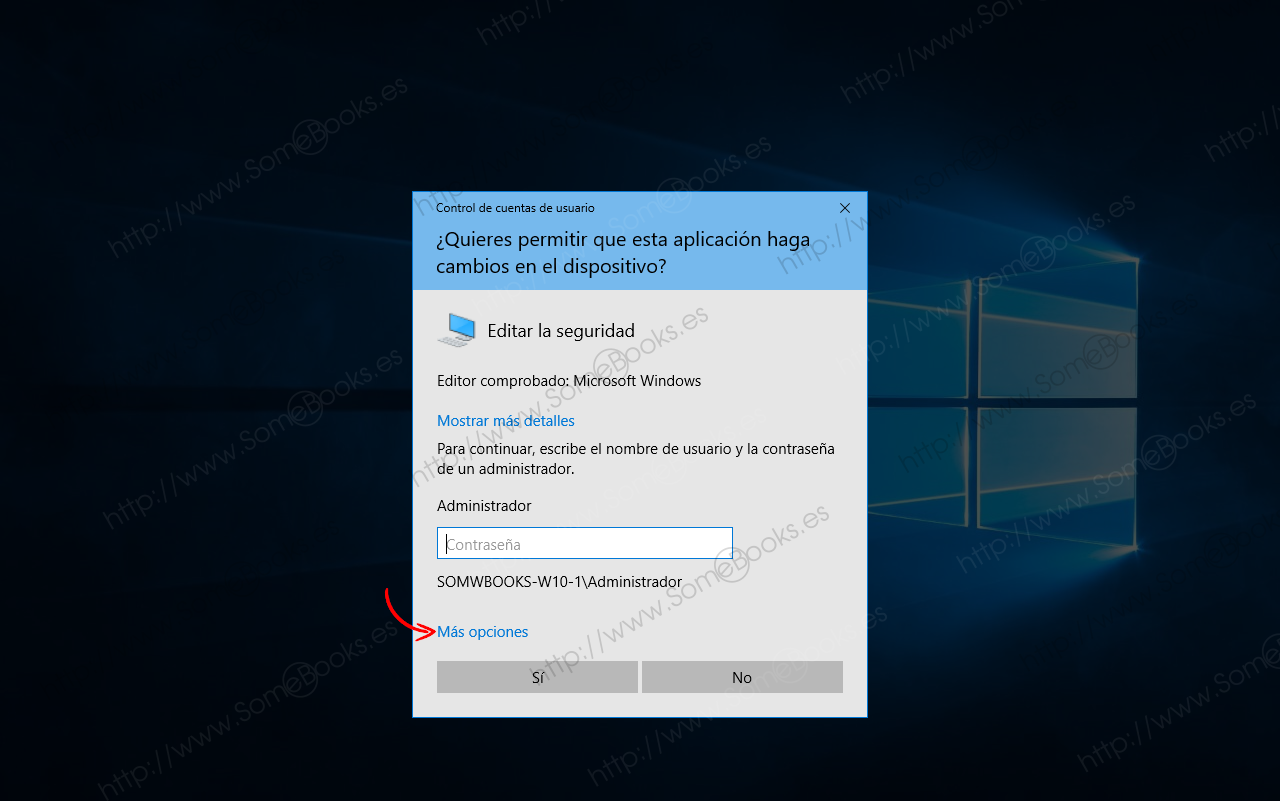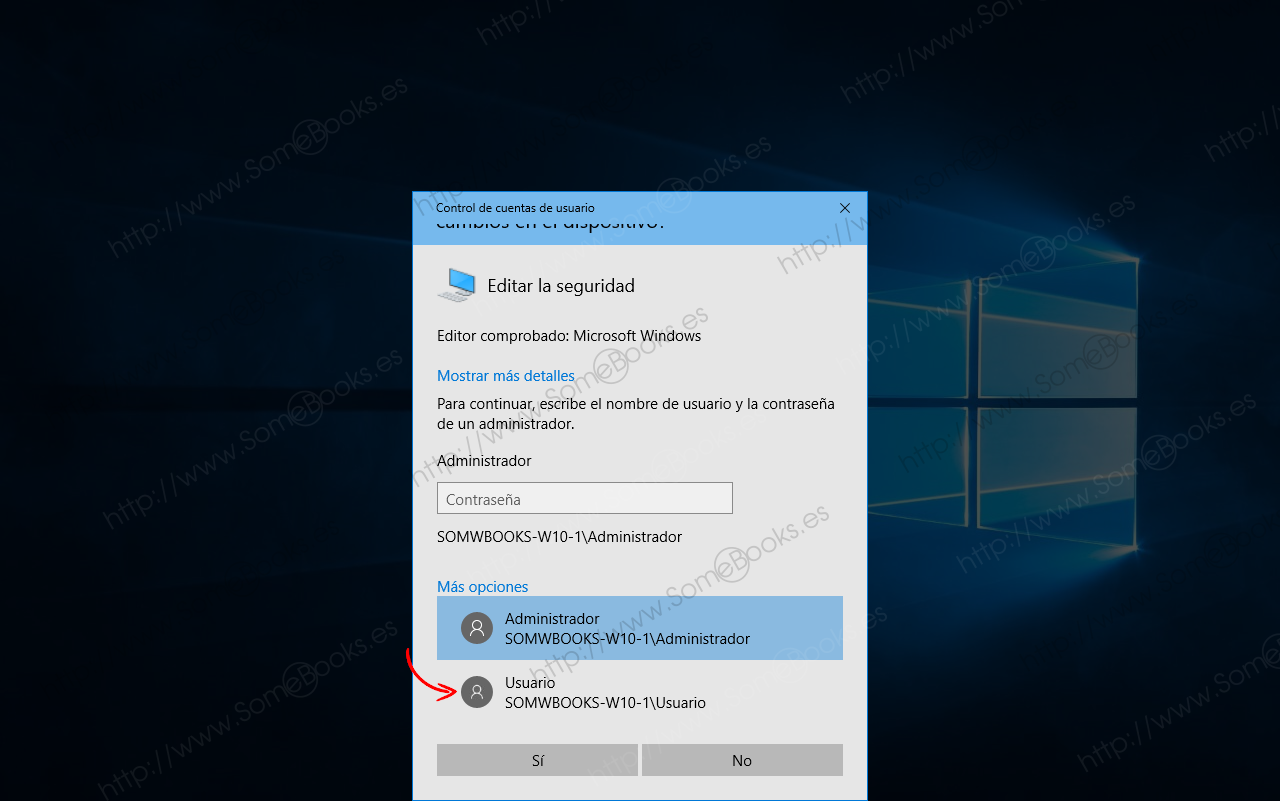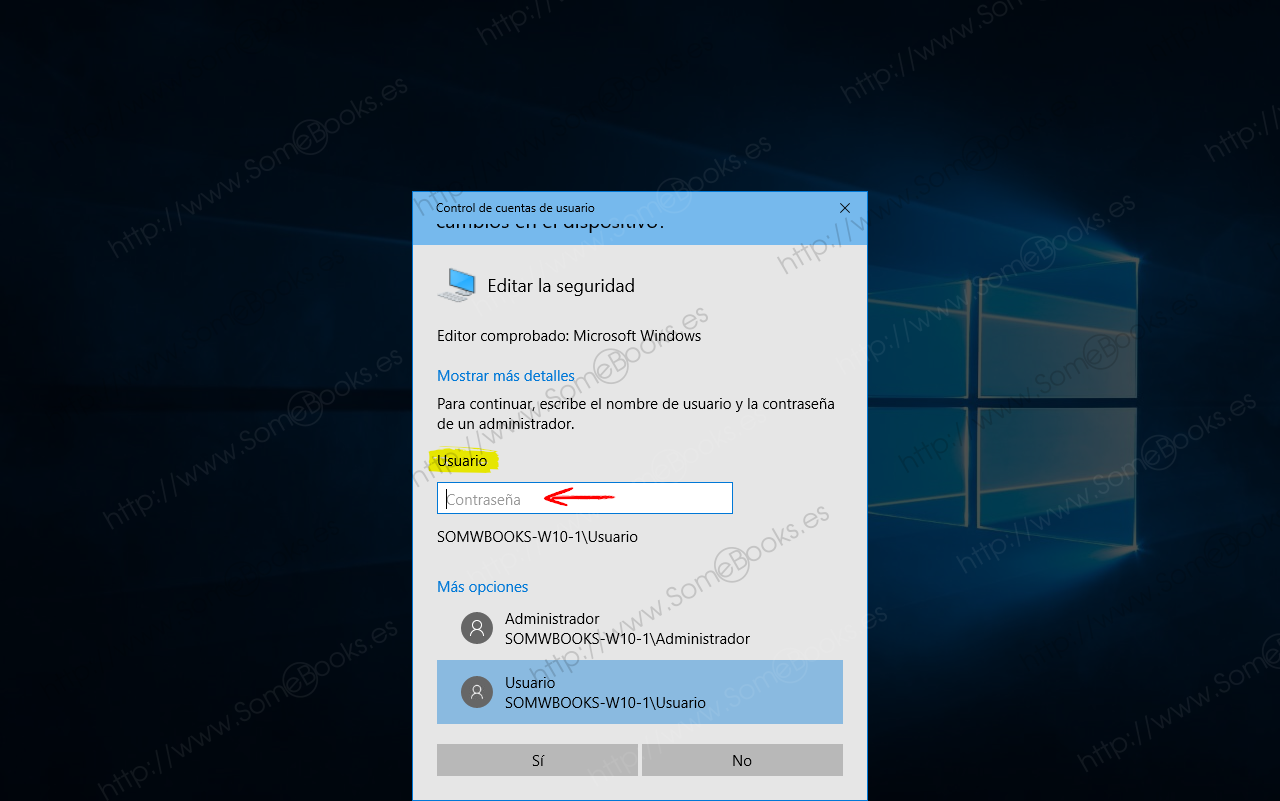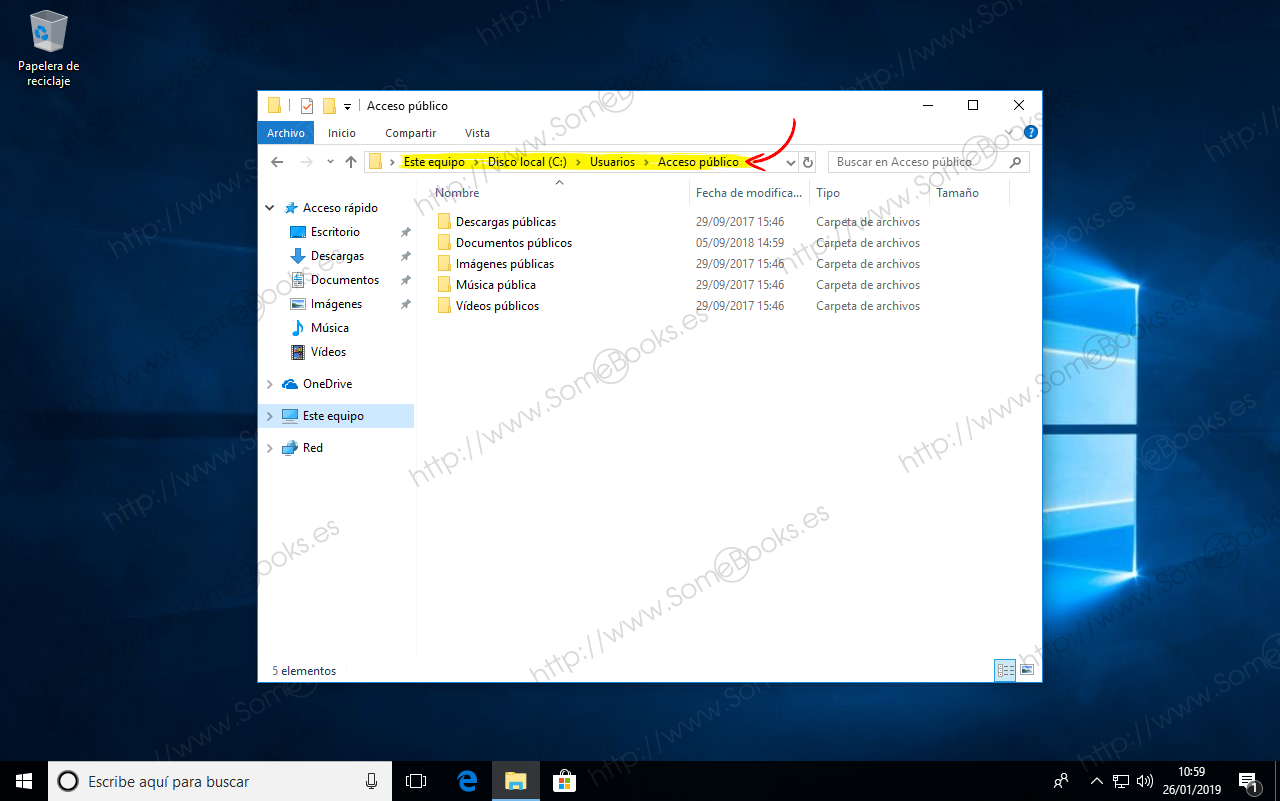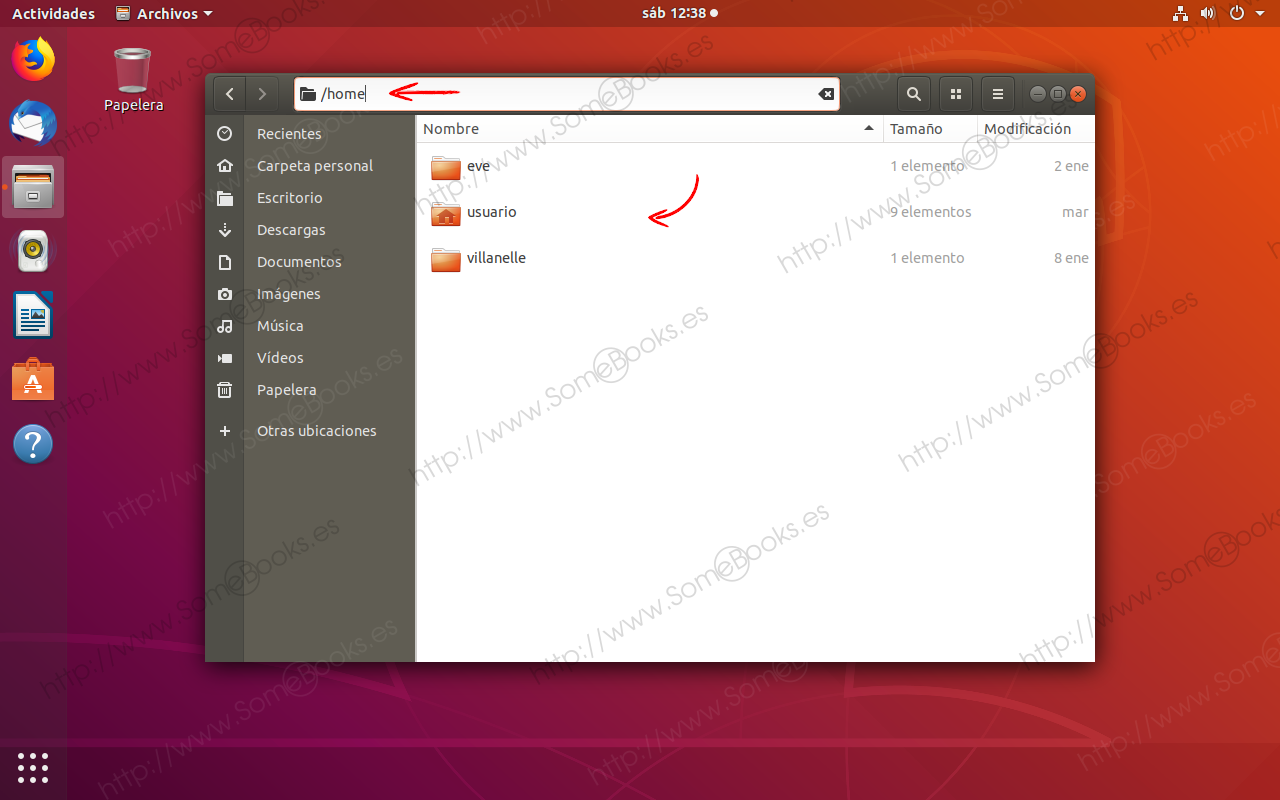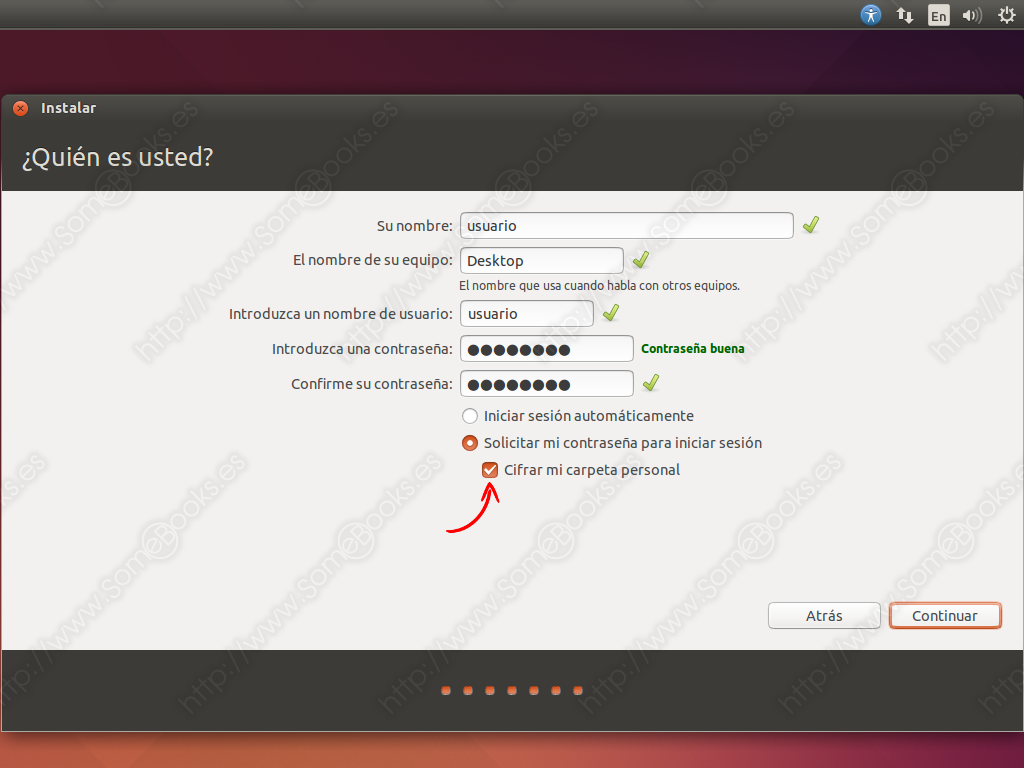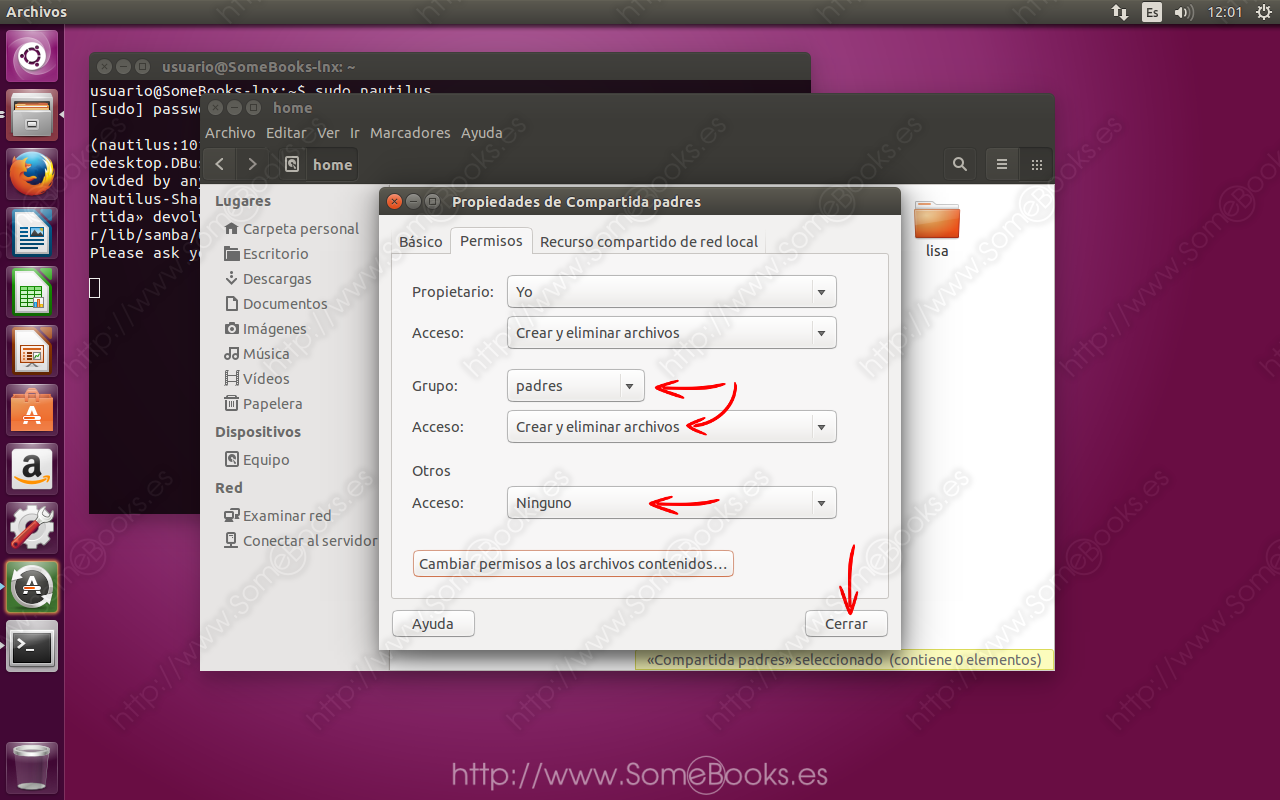Capítulo 8: Administración de los sistemas operativos (Parte 1)
Gestión del sistema de archivos: Atributos y permisos
Ya hemos comentado en el capítulo 5 que el sistema operativo debe controlar los usuarios que pueden acceder a cada uno de los recursos que administra. Por ejemplo, directorios, impresoras, conexiones de red, etc.
Normalmente, para lograrlo, los sistemas utilizan Listas de Control de Acceso o ACLs (del inglés, Access Control Lists), asociadas a los recursos. En ellas se relacionan los diferentes usuarios que pueden acceder y bajo qué condiciones (lectura, escritura, ejecución, …)
Además, también comentábamos que cada archivo puede tener asociados diferentes atributos, que informan sobre ciertas características del archivo o del modo en el que el sistema operativo debe tratarlo. Así, un archivo puede tener atributos como: directorio, oculto, de sistema, cifrado, etc.
Ahora que ya conocemos diferentes aspectos de los usuarios y los grupos, estamos en disposición de aprender a modificar restricciones sobre el uso de los archivos y directorios en los sistemas operativos que venimos usando como ejemplo a lo largo de todo el libro: Windows y Ubuntu.
Compartición de directorios en Windows
Una de las primeras cosas que debemos saber sobre la estructura de directorios en Windows es que cada cuenta de usuario que inicia sesión en el sistema dispondrá de una carpeta donde se almacenará toda la configuración relativa al entorno de trabajo de dicho usuario, incluidos aspectos como la configuración de la pantalla, las conexiones de red, la configuración de impresoras, etc.
Esta información, que recibe el nombre de perfil de usuario, se organiza en diferentes archivos que se crean en el momento que el usuario inicia sesión por primera vez.
De esta forma, el sistema operativo consigue que varios usuarios puedan utilizar el mismo ordenador y que cada uno encuentre, al iniciar la sesión, el mismo entorno que dejó cuando cerró la sesión anterior. Además, los cambios efectuados por un usuario en la personalización de su espacio de trabajo no afectará a ningún otro usuario del equipo.
Estas carpetas se encuentran dentro del volumen donde se haya instalado el sistema operativo (normalmente la unidad C), en una carpeta llamada Usuarios.
Acceso al perfil de otro usuario
Cuando un usuario del grupo Administradores trata de acceder a la carpeta del perfil de otro usuario, recibe un aviso que le informa de que carece de permiso para hacerlo. Aún así, como se trata de un usuario con los privilegios suficientes, podrá hacer clic sobre el botón Continuar para acceder a su contenido.
Cuando un usuario menos privilegiado trate de hacer lo mismo (Observa, en la imagen siguiente que, desde la cuenta de usuario Eve, se trata de acceder a la carpeta del usuario Hugo) recibirá un mensaje idéntico al anterior.
Lo que significa que también podrá hacer clic sobre el botón Continuar para obtener acceso al perfil del otro usuario.
Sin embargo, el cambio de permisos sólo se completará si el usuario con privilegios administrativos la aprueba, ya que el sistema muestra una ventana pidiendo su contraseña.
Como en nuestro caso aún tenemos activa la cuenta Administrador, es la que nos ofrece de forma predeterminada. Si tú no la has activado, te pedirá las credenciales de la cuenta que creaste durante la instalación.
Al hacerlo, obtendremos una lista con todos los usuarios que pertenezcan al grupo Administradores.
Puedes seguir este mismo proceso cuando tengas varias cuentas de usuario que sean miembros del grupo Administradores.
A partir de ese momento, el usuario que está intentando acceder quedará autorizado para hacerlo siempre que lo considere oportuno.
Compartir el perfil con otro usuario
Según lo que hemos visto más arriba, un usuario que no pertenezca al grupo de administradores sólo podrá acceder a los datos de otro usuario cuando tenga la aprobación de un usuario administrador.
No obstante, siempre es posible que un usuario comparta voluntariamente su perfil con un usuario diferente. Algo que podemos hacer, de forma individual, con un usuario concreto, o con todos los miembros de un grupo, tal y como aprendimos a hacer en SomeBooks.es con los siguientes artículos:
Acceso a la carpeta común
Además de lo anterior, dentro de la carpeta Usuarios, existen una carpeta que puede ser utilizada por todos los usuarios del equipo para compartir información. Se trata de la carpeta Acceso público.
Compartición de directorios en Ubuntu
Como en Windows, en Ubuntu (y en general en GNU/Linux), cada cuenta de usuario que inicia sesión en el sistema dispone de una carpeta donde se almacena toda la información relacionada con su entorno de trabajo, incluidas las configuraciones de las aplicaciones, la configuración de la pantalla, el historial de navegación, los favoritos de Internet, etc.
Esta información, que recibe el nombre de perfil de usuario, se organiza en diferentes archivos que se crean en el momento que el usuario inicia sesión por primera vez.
De esta forma, en Ubuntu también se puede compartir el equipo entre varios usuarios y cada uno encontrará, al iniciar la sesión, el mismo entorno que dejó cuando cerró la sesión anterior. Además, los cambios efectuados por un usuario en la personalización de su espacio de trabajo no afectará a ningún otro usuario del equipo.
Toda esta información se organizada en carpetas (o directorios, si lo prefieres) con el nombre de cada cuenta de usuario, dentro de la carpeta home que encontramos en la raíz.
Acceso al perfil de otro usuario
En Ubuntu, de forma predeterminada, todos los usuarios tienen acceso a los datos contenidos en el perfil de las demás cuentas. Sin embargo, cambiar este comportamiento predeterminado es muy sencillo. Sólo tienes que seguir las indicaciones que te dábamos en el siguiente artículo:
En versiones anteriores a Ubuntu 18.04 LTS, podíamos proteger los datos del usuario predeterminado durante el proceso de instalación.
En cualquier caso, si ya instalaste el sistema operativo y no cifraste la carpeta del usuario principal en aquél momento, o dispones de una versión más moderna, siempre puedes recurrir a alguno de nuestros artículos para hacerlo en cualquier momento:
Crear una carpeta compartida entre usuarios
En Ubuntu, no disponemos de una carpeta común donde puedan acceder todos los usuarios del equipo y compartir archivos entre ellos, como hemos visto que ocurre en Windows. Sin embargo, es muy fácil crear una. Sólo tienes que seguir las indicaciones de nuestro siguiente artículo:
En este caso, como indica el título, los usuarios tendrán que ser miembros del grupo que especifiquemos, pero eso dependerá de lo que indiquemos en la solapa Permisos de la ventana Propiedades de la carpeta. Si queremos compartirla con todos los usuarios del equipo, bastaría con cambiar el valor de la lista Acceso para el elemento Otros.